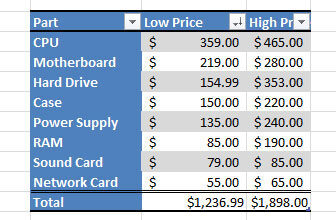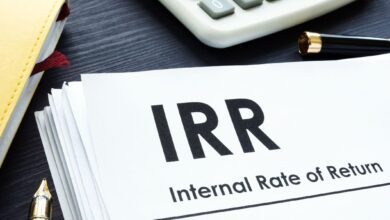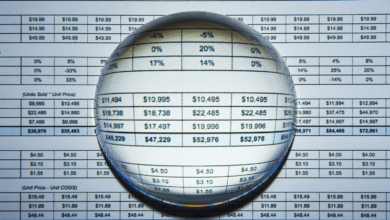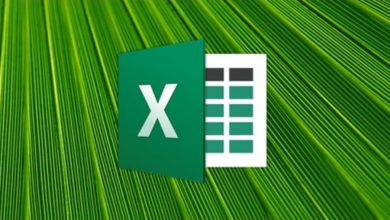Dans Microsoft Excel, les modèles de feuilles de calcul aident les utilisateurs à gagner du temps s’ils créent le même type de fichier de manière répétée, comme un journal hebdomadaire ou une note de frais. Un fichier modèle est enregistré avec une extension de fichier différente et est utilisé pour créer de nouveaux fichiers avec les mêmes caractéristiques, le même contenu et les mêmes paramètres.
Voici un aperçu des types de contenu et de formatage que vous pouvez enregistrer dans un modèle Excel et comment créer un nouveau modèle.
Les instructions de cet article s’appliquent à Excel 2019, 2016, 2013, 2010 et 2007, ainsi qu’à Excel pour Microsoft 365 et Excel pour Mac.
Contenu
Contenu et formatage dans un modèle
Un modèle peut contenir diverses caractéristiques de texte, telles que les titres de page, les étiquettes de ligne et de colonne, les titres de section, etc. Enregistrez des données, y compris du texte et des chiffres. Un modèle peut également contenir des graphiques, tels que des formes, des logos et des images, ainsi que des formules à réutiliser dans de nouveaux classeurs.
Les polices, la taille du texte et la couleur sont des options de formatage que vous pouvez enregistrer dans un modèle Excel. Parmi les autres options de formatage, citons la couleur de fond, la largeur des colonnes, le format des nombres et des dates, l’alignement et le nombre de feuilles par défaut dans un classeur.
Des fonctions plus avancées peuvent également être enregistrées dans un modèle. Il peut s’agir de cellules verrouillées, de lignes ou de colonnes cachées, ou de feuilles de calcul contenant des informations qui ne sont pas accessibles au grand public. Les macros peuvent être sauvegardées dans un modèle, tout comme les barres d’outils personnalisées.
Créer des modèles de tableur en Excel
Excel 2013 et au-delà
Si vous enregistrez un classeur dans un modèle pour la première fois, commencez par définir l’emplacement par défaut des modèles personnels :
- Sélectionnez Dossier > Options.
- Sélectionnez Sauvegarder dans la liste des menus.
- Localiser Emplacement du modèle personnel par défaut à peu près au milieu de la page.
- Tapez dans le répertoire où vous enregistrerez vos modèles personnalisés, tels que DocumentsCustom Office Templates.
- Sélectionnez Sauvegarder. Maintenant, tous les modèles personnalisés que vous enregistrez dans le dossier Mes modèles apparaissent automatiquement sous Personnel sur la Nouveau page (Dossier > Nouveau).
Après avoir défini l’emplacement par défaut des modèles personnels, vous pouvez enregistrer un classeur comme modèle :
- Ouvrez le classeur que vous souhaitez enregistrer comme modèle et effectuez les modifications que vous souhaitez.
- Sélectionnez Dossier > Exporter.
- Sous ExporterSélectionnez Changement de type de fichier.
- Dans le Types de fichiers de classeurs boîte, double-clic Modèle.
- Dans le Nom du fichier dans la case, tapez le nom que vous voulez utiliser pour le modèle
- Sélectionnez Sauvegarder et ensuite fermer le modèle. Il est maintenant disponible pour être utilisé à tout moment.
Pour créer un nouveau classeur basé sur votre modèle, sélectionnez Dossier > Nouveau > Personnelet sélectionnez ensuite le modèle que vous venez de créer.
Excel 2010 et Excel 2007
La fonctionnalité de création de modèles est un peu différente avec Excel 2010 et 2007.
- Ouvrez le classeur que vous souhaitez utiliser comme modèle.
- Sélectionnez Dossier > Save As.
- Dans le Sauvegarder comme type sélectionnez Modèle Excelou cliquez sur Modèle de macros en Excel si le cahier de travail contient des macros que vous voulez rendre disponibles dans le modèle.
- Sélectionnez Sauvegarder.
Le modèle est automatiquement placé dans le dossier Modèles et sera disponible lorsque vous voudrez l’utiliser pour créer un nouveau classeur.
Excel pour Mac
Modifiez le classeur jusqu’à ce que vous ayez effectué tous les changements que vous souhaitez voir dans le modèle, puis sélectionnez Dossier > Enregistrer comme modèle. Nommez le modèle et enregistrez-le. Le modèle est maintenant disponible pour tous les nouveaux documents.
De nombreux modèles Excel gratuits sont disponibles sur le web, vous n’avez donc pas toujours besoin de créer le vôtre.